使用xmind绘制甘特图
1、绘制任务导图
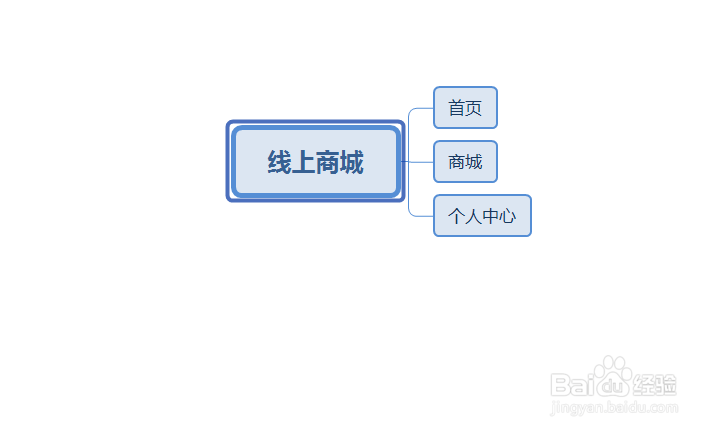
2、切换到甘特图模式

3、调整视图宽度
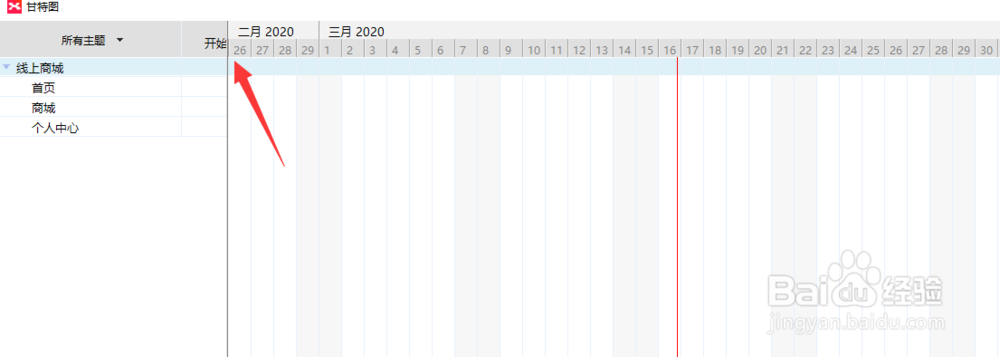
4、填写任务的相关信息

5、输入完信息,右侧会生成相应的图表

6、关闭甘特图,切换到思维导图模式,点击图中的按钮
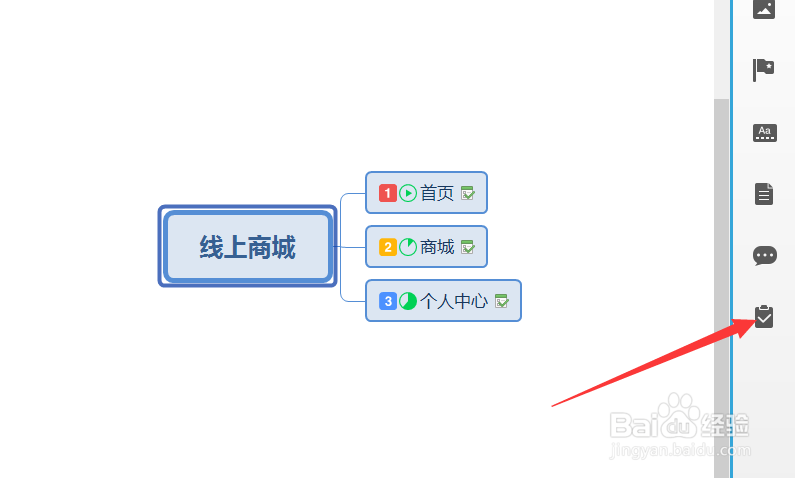
7、点击"个人中心",可以看到并编辑"个人中心"的详细信息

声明:本网站引用、摘录或转载内容仅供网站访问者交流或参考,不代表本站立场,如存在版权或非法内容,请联系站长删除,联系邮箱:site.kefu@qq.com。
阅读量:118
阅读量:160
阅读量:136
阅读量:193
阅读量:21